
この記事を読むのに必要な時間は約 4 分です。
意外と手ごわい条件付き書式。
なぜかちゃんと反映されないことってありますよね。
- 数式は合っているハズ、でも色が変わらない
- 色が変わるんだけど、セル1つだけ
解決できるまで悩まされたりしますが、意外と単純な原因だったりします。
よくありそうなものを紹介します。
目次(リンク)
条件付き書式が上手く反映されない理由は?
全角半角など、数式が間違っていた
先日こちらの記事のコメントでご質問をいただきました。
この時も最初は原因が分からなかったのですが、次の2点を間違えていたとのことでした。
- 半角で書くべきところを全角
- 漢数字の「〇」と記号の「○」が混在
例えば下図のような表があって、D列が「完了」になったら背景色がグレーになるよう設定したいとします。
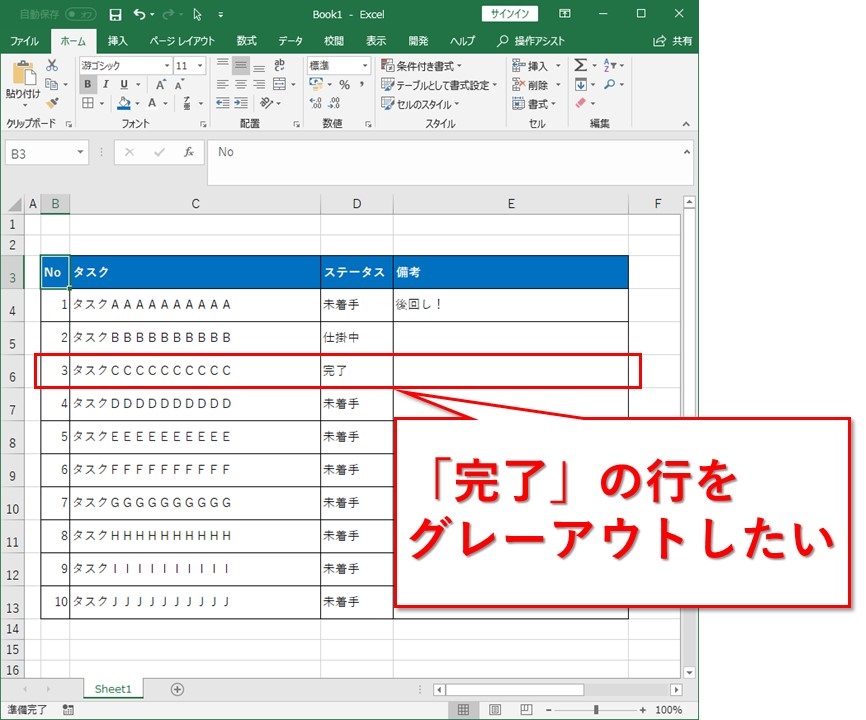
上図の場合なら条件付き書式に設定すべき数式は
=$D4=”完了”
となるわけです。
でも、文字列を囲んでいるのが全角の「”」になっていて、文字列を認識してくれていなかったようでした。
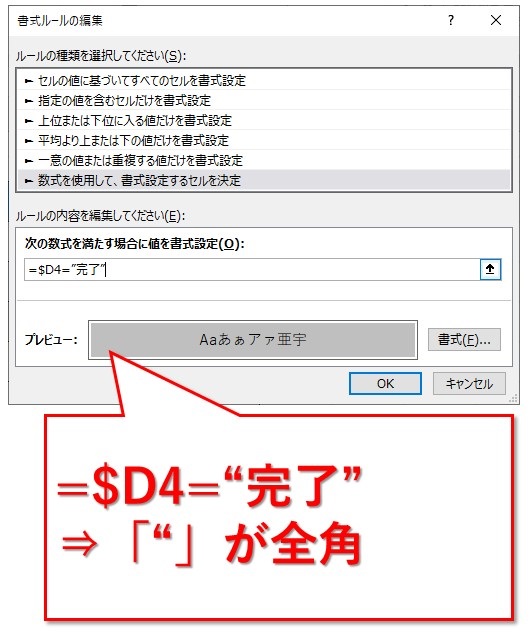
ただ、Microsoft365など新しいExcelのバージョンによっては全角の「”」で囲んでいても自動的に半角に変換してくれて、問題なく条件付き書式が適用されることもあるようです。
他にも、「○」の行の色を変えたいという場合。
数式は
=$D4=”○”
のようになります。
ところが、「まる」と入力して変換すると、漢数字の「〇」、記号の「○」、他にもいろいろ候補に出てくる「◯」、これ全部違うマルです。
見た目は同じでも内部の文字コードが全部別物、勝手に変換して比較するような空気を読んでくれる機能は今のところないのです。
入力規則を設定して、特定の「○」しか入れさせないような設定をしておくと良いかもしれません。
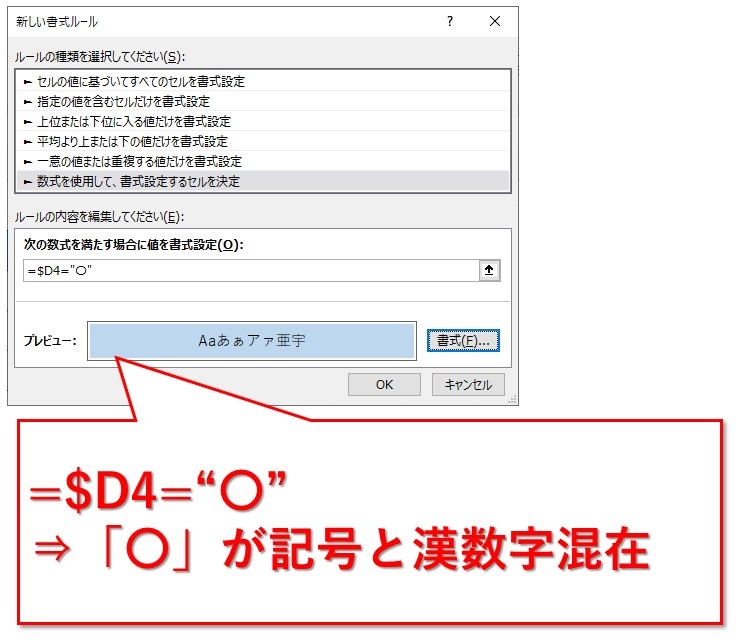
絶対参照になっていなかった
絶対参照の「$」を付けていないというミス。
私が良くやっていたヤツです。
D列が○なら、その行の色を変えたいとき
=$D4=”○”
のような数式を入れると思います。
でも「$」をつけ忘れてしまい、D列しか色が変わらないし、なんで他の列の色が変わってないか気づかない。
そんな感じでした・・・。
行か列、必要なほうに「$」忘れず付けてくださいね。
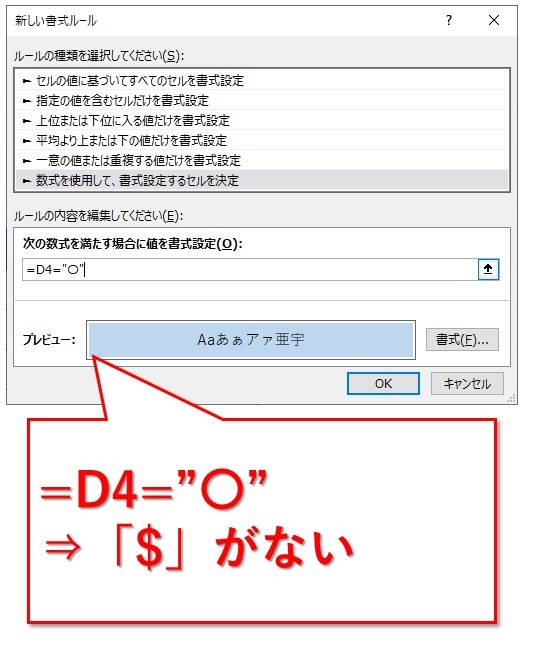
まとめ:条件付き書式の数式は、全角半角や$付けているかなど見直そう
数式ってパッと見分かりづらいですよね。
ちょっとした違いなんですが、目視で気付きづらいフォントというのもあるかもしれません。
半角全角の違いなら、サクラエディタなどに貼って並べてみると、分かりやすかったりします。
- 半角全角を間違えていないか
- よく似た記号と間違えていないか
- 「$」をつけ忘れていないか
この辺り確認してみてくださいね。
他にもあれば教えていただければと思います。
上手く反映されないときの助けになれば嬉しいです。
最後までお読みいただき、ありがとうございました。





